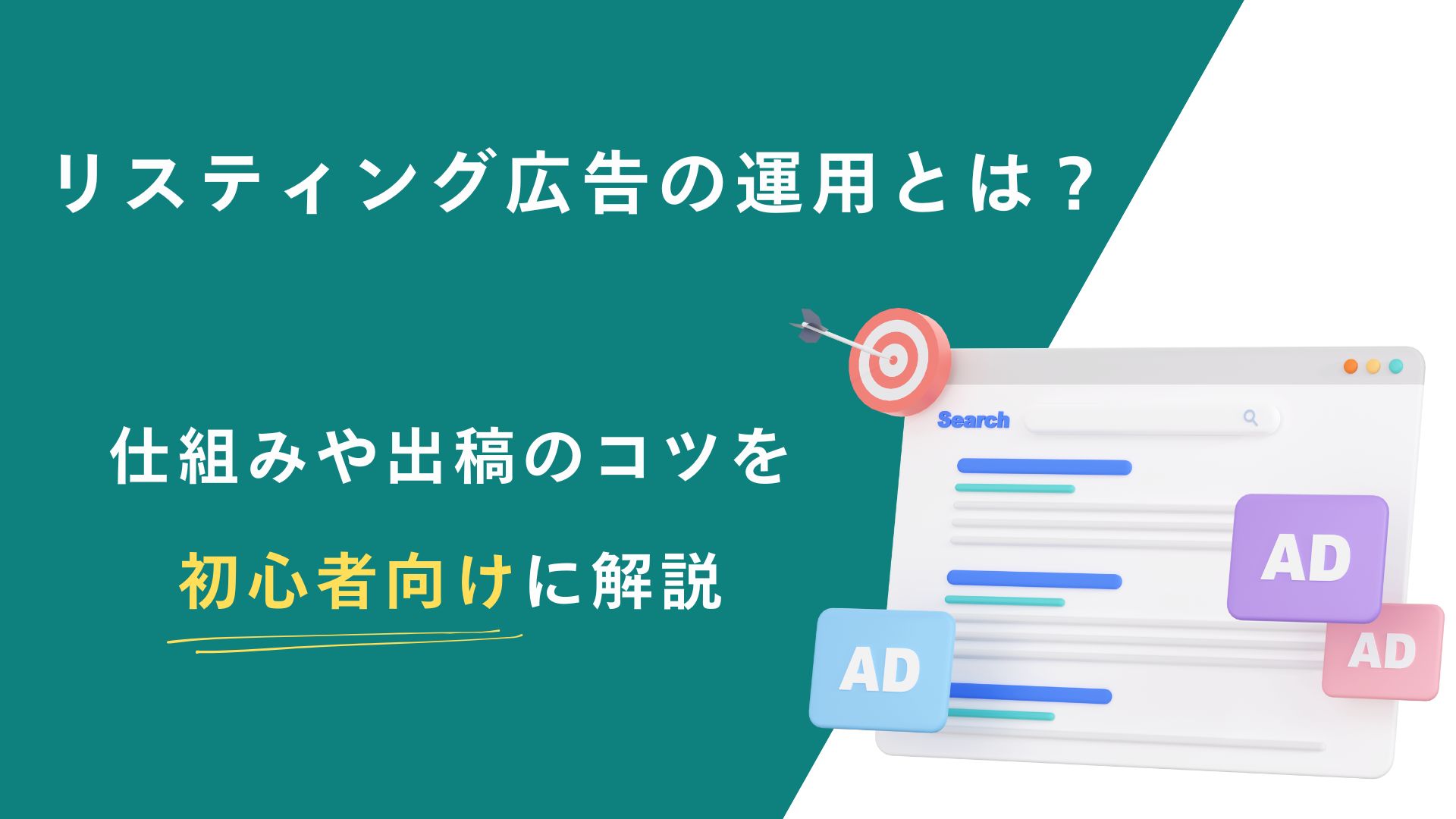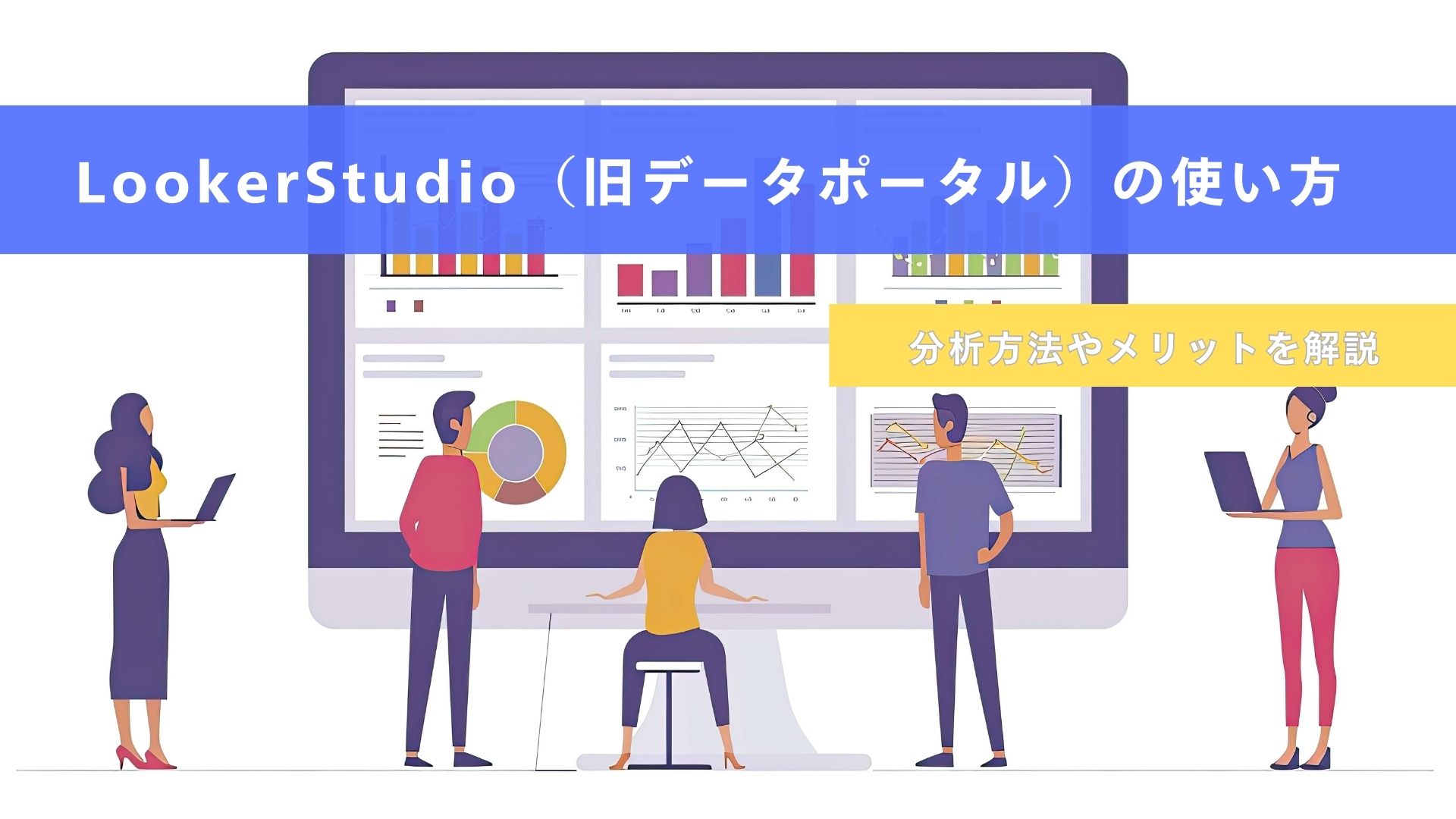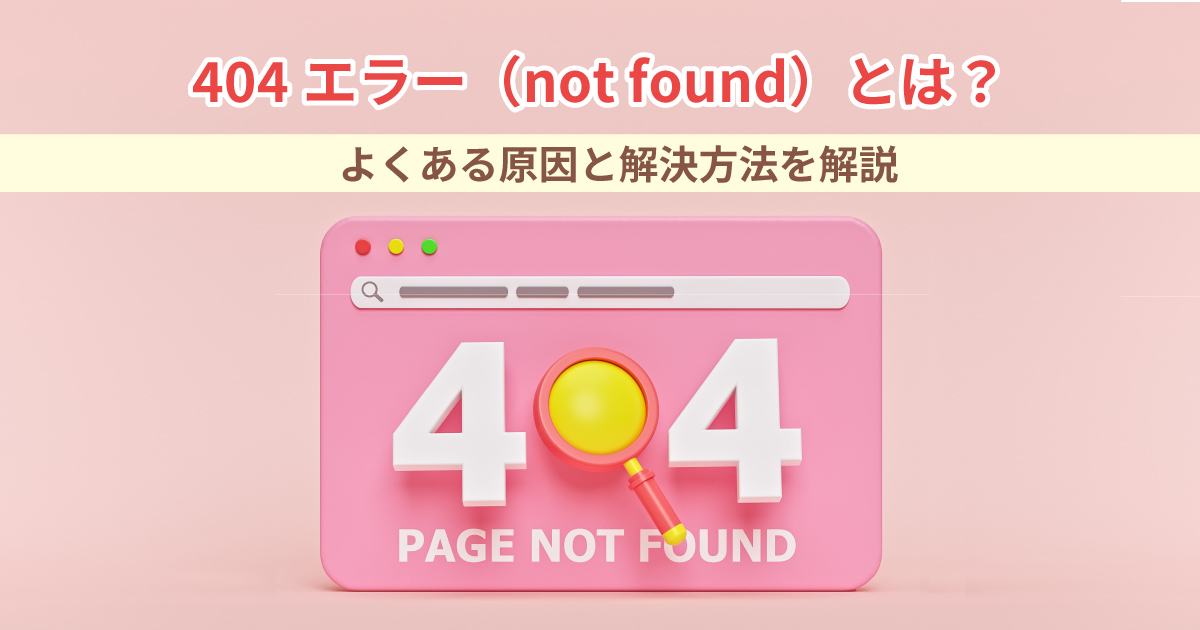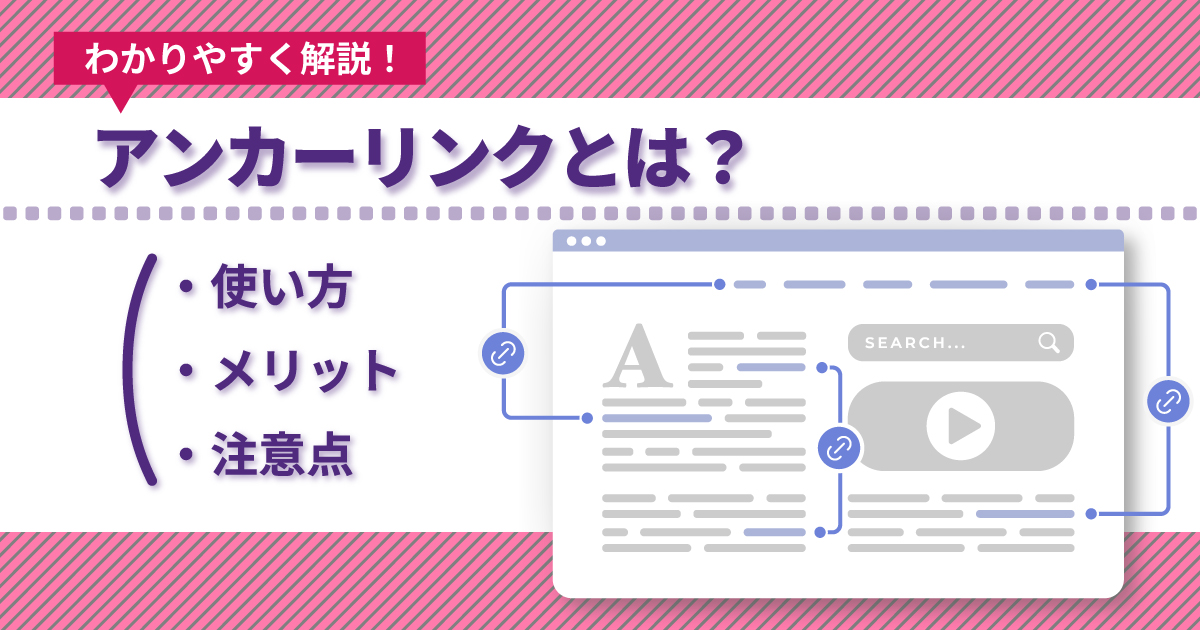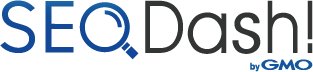リンク否認ツールとは?低品質な被リンクを拒否する方法と注意点をわかりやすく解説
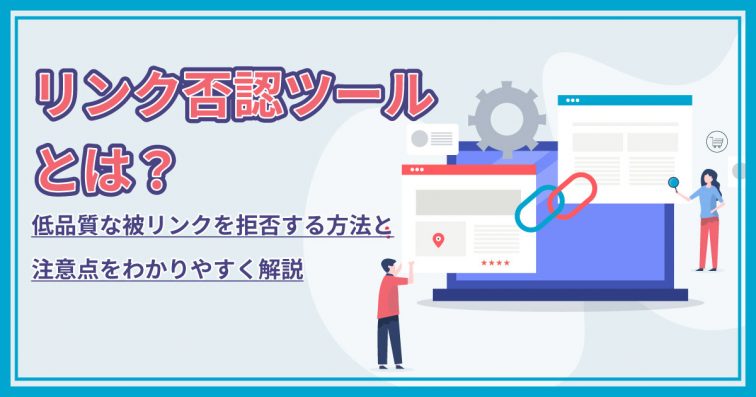
本記事では、上記のような悪影響を及ぼすリンクとはどのようなものなのか、リンク否認ツールの基本的な使い方や、活用前に知るべき注意点について詳しく紹介します。
Googleからの評価をより高くし、検索表示ランキングの上位に入り込めるよう、本記事の情報を参考にしっかりと対策をしていきましょう。
- SEOに悩むサイト担当者必見!世界最高水準のテクニカルSEOツール「Lumar」
-
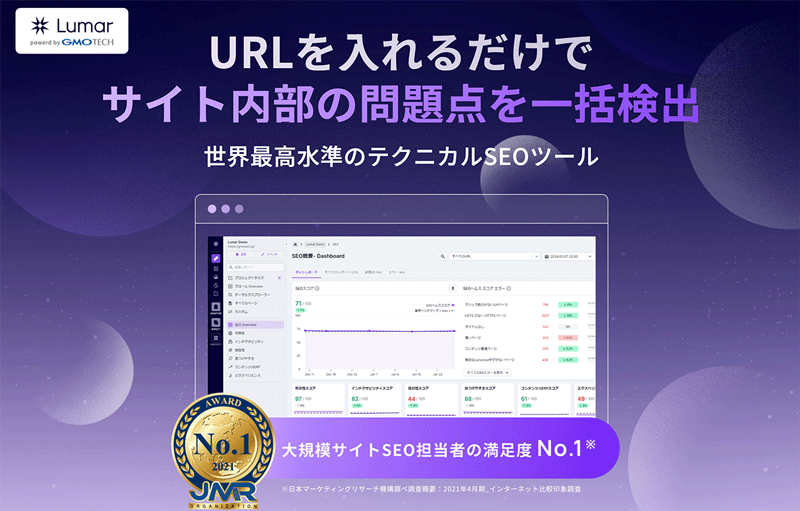
URLを入れるだけでサイト内部の問題を一括検出。
Googleと同じ視点でサイトクロール、
大規模サイトでも手軽に高度なSEO分析ができます!まずは無料デモクロールを試して、あなたのサイトの問題点を一括検出!
リンクの否認とは
自身のWebサイトへ向けたリンクのなかで、低品質なリンクを否認することを「リンクの否認」といいます。サイトへの被リンクは、その数や質によりSEOにも大きな影響を及ぼすため、低品質なものは早めに対処しておかなければ適切な評価が保てません。
現在は、リンクスパムアップデートなどにより自動削除されるため特別何かをすることは基本的にありません。しかし、明らかに削除すべき対象を見つけた際に、すぐに対処できるように準備しておくことは大切です。
低品質なリンクの判断基準
低品質なリンクとは、検索表示の順位操作を目的にしたリンクのことを指し、具体的には下記のようなものが該当します。
- サイト名やURLなどだけが羅列している「リンク集系サイト」
- ユーザーに何の利益も与えない「自動生成コンテンツを含むサイト」
- インデックスページが少ない、内容が薄いなど「コンテンツの質より量を重視したサイト」
その他、有料で売買されているリンクやアダルト系サイトからのリンクなども含まれます。成人向けアダルトサイトからのリンクの場合、そのサイトが優良であれば問題ありませんが、スパム行為などをしている場合は注意が必要です。
リンク否認ツールとは
Googleが提供している低品質なリンクを削除要請できるツールが、「リンク否認ツール」です。
本記事でもお伝えしているように、低品質なリンクはSEOに大きな影響を及ぼし、結果として評価を下げてしまうこともあります。
また、Googleからペナルティを受けてしまうケースもすくなくないため、しっかりとチェックして自身のWebサイトを守りましょう。
リンク否認ツールの使い方
リンク否認ツールを活用することによって、速やかにGoogleにリンクの否認を申請することが可能です。しかし、誤った使い方をすれば適切なリンクも否認してしまうなどのリスクもあるため、注意しなければいけません。
正しく活用できるよう、ここではリンク否認ツールの使い方について詳しく解説します。
- 自サイトの被リンクを確認する
- 低品質な被リンクを精査する
- 否認リンクのテキストファイルを作成する
- 否認ツールにファイルをアップロードする
自サイトの被リンクを確認する
まず初めに行うのは、サイトの被リンク確認です。今現在までに獲得しているリンクの一覧を出し、そこから選定していきましょう。
下記の手順に沿って、一覧を出します。
- Googleサーチコンソールにログインする
- サイドメニュー(左側)をスクロールし「リンク」を選択
- 外部リンク「上位のリンク元サイト」の詳細を選択
- ファイルをダウンロードする
リンクでは、外部リンクの場合は「上位のリンクされているWebページ」「上位のリンク元サイト」「上位のリンク元テキスト」を確認できます。内部リンクの場合は、「上位のリンクされているWebページ」を見ることが可能です。
低品質な被リンクを精査する
ダウンロードした一覧表から、低品質なリンクを精査し、スパムやアダルト系などがないか見ていきましょう。見覚えのないものは、低品質リンクである可能性が高いため、よくチェックしてください。
下記は、主な低品質リンクの具体例です。
- 文章を自動作成しており意味のない内容のサイト(ワードサラダ)
- ページ内容に無関係なキーワードを多く使用しているサイト
- 隠しテキスト・隠しリンクがあるサイト
- オリジナルコンテンツがない完全なるコピーサイト
- 過剰な相互リンク
否認リンクのテキストファイルを作成する
低品質リンクの洗い出しが完了したら、テキストファイルを作成します。
下記の手順ですすめていきましょう。
- テキストファイル(.txt)にリストを記載する
- 否認したいURL、もしくはドメインを指定
- 最大100,000行、2MBまで記載が可能
URL、ドメインは、1行につき1つ記載してください。行の始まりに「#」をつけることで無視されるため、メモ代わりに活用しましょう。
ドメインの場合、否認ドメインの前に「domain:」を付けることによって、全体を無効化することが可能です。
<例>
- #否認ページ
- https://〇〇
- https://◇◇
- #否認ドメイン
- domain:✕✕
否認ツールにファイルをアップロードする
最後に、作成したファイルをアップロードして否認申請を行います。
アップロードは下記の手順で行ってください。
- リンク否認ページを開く
- 自身WebページのURLを選び「リンクの否認」を選択
- 表示される注意事項をチェックし「リンクの否認」をクリック
- ファイル選択から先ほど作成したテキストファイルを選びアップロードする
- アップロード情報を確認し、誤りがないかチェック
- 「送信」をクリックして完了
もし誤って優良リンクを含んだリストを送信してしまった場合、リストから削除して改めてアップロードしましょう。何度アップロードしても送信結果は上書き保存されます。
アップロードした後はGoogleからの評価対象に含まれるため安心してください。
リンク否認ツールの注意点
低品質なリンクを効率よく迅速に削除できるリンク否認ツールですが、使用する際はしっかりと注意しなければいけません。ここでは、リンク否認ツールの大切な注意点を3つ紹介します。
まず、事前にそれぞれのポイントを把握し、正しく活用できるようにしておきましょう。
- 必ず良いSEO効果が出るとは限らない
- まずは被リンク元にリンク削除依頼をする
- リンク否認が完了しても連絡は来ない
必ず良いSEO効果が出るとは限らない
低品質なリンクを否認することで、Googleからの評価を下げるリスクを減らし、ペナルティを課せられるなどのトラブルを回避することにつながります。
しかし、リンク否認ツールを使用したからといって必ずしも良いSEO効果が出るとは限りません。リンク否認ツールを使って否認申請を出しても、検索表示の順位には影響が出ないことが多いため、基本は「Googleサーチコンソール」だけでOKといえます。
まずは被リンク先の担当者に、リンクの削除を依頼してください。なかには、連絡をすればすぐに対応してくれる場合もあります。
しかし、そのほとんどは依頼しても何の反応もなく削除してもらえない、そもそもすでにサイトが削除されているため連絡先がわからないといったケースも少なくありません。こうした際には、リンク否認ツールを活用してください。
リンク否認が完了しても連絡はこない
Googleにリンク否認のファイルをアップロードし、適切に削除が完了しても、その旨を伝える連絡などはありません。こちらからGoogleに申請を出して完了するまで、長くて数週間かかることもあります。
いつ無効化されたのか、正確なタイミングを知ることはできないため、申請後はこまめに状況をチェックしておくようにしてください。
まとめ
自社サイトのGoogleからの評価を上げるために、一役買うこともある他サイトからの被リンク。しかし、どんなサイトからの被リンクでも受けられれば良いというわけではありません。かえって自社サイトの評価を落としかねない場合もあるため、慎重に見極めることは大切です。
もし、スパムを行っているなどの望まぬサイトから被リンクを受けてしまった場合は、否認ツールを使ってみましょう。
- SEO対策でビジネスを加速させる

-
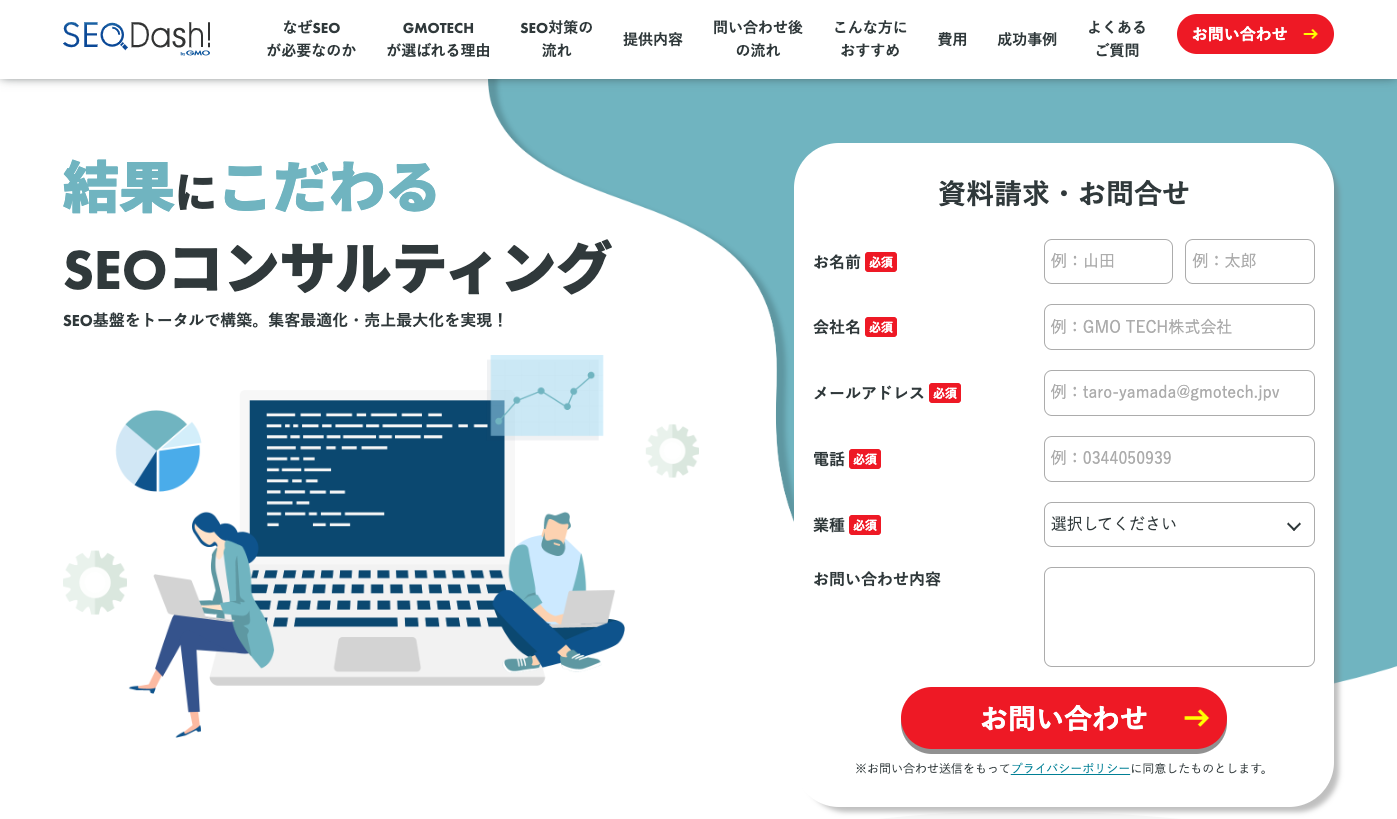
SEO対策でこんな思い込みしていませんか?
- 大きいキーワードボリュームが取れないと売上が上がらない・・
- コンサルに頼んでもなかなか改善しない
- SEOはコンテンツさえ良ければ上がる
大事なのは自社にあったビジネス設計です。
御社の課題解決に直結するSEO施策をご提案します

 ツイート
ツイート シェア
シェア